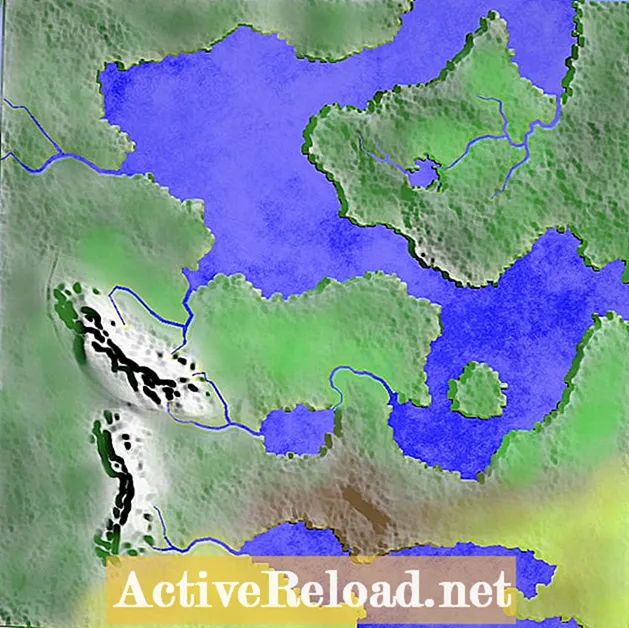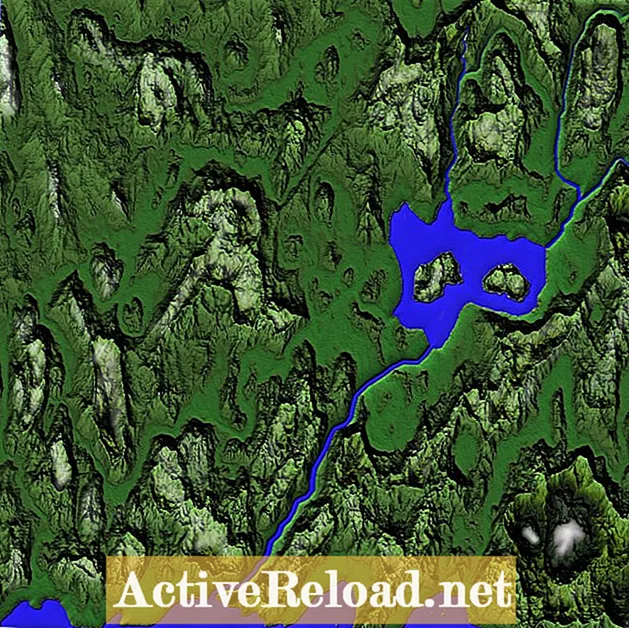
Inhalt
- Flüsse fließen tief
- Erster Schritt: Erstellen Sie die Land- und Wasserebenen
- Schritt zwei: Erstellen Sie einen Pfad für Flüsse
- Schritt drei: Nebenflüsse hinzufügen
- Schritt vier: Tiefe zu den Flüssen hinzufügen
- Fünfter Schritt: Fügen Sie Finishing Touches hinzu
Ich habe Karten für D & D gezeichnet, seit ich das Spiel 1978 zum ersten Mal gespielt habe. Für das Online-Spielen sind digitale Karten erforderlich, daher habe ich mir selbst die Verwendung von GIMP beigebracht.
Flüsse fließen tief
Ich habe vor vielen Jahren angefangen, Fantasy-Karten für meine Dungeons and Dragons-Kampagne von Hand zu erstellen, bevor Computer es nach Hause schafften. Es war einfach, Flüsse mit Feder und Tinte zu zeichnen, und die Karten enthielten so viele Details, wie man sich die Zeit nahm, um sie einzulegen. Wir haben schnell gelernt, dass weniger in den meisten Fällen mehr ist.
Heute habe ich mit modernen Computerwerkzeugen wieder angefangen, Karten für meine Online-Kampagne Dungeons and Dragons zu erstellen. Wer wusste? Das Erstellen von Karten für das Internet erfordert andere Tools, wenn Sie Details über die Stift- und Papiervielfalt hinaus wünschen. Aber die Schaffung von Flüssen entging mir. Bis ich das Geheimnis gefunden habe.
Das Erstellen realistischer Flüsse ist mühsam, wenn Sie nicht über die richtigen Werkzeuge verfügen. Das Erlernen der Verwendung dieser Tools ist ein wichtiger Teil. Die Verwendung eines druckempfindlichen Zeichentabletts ist eine einfache Lösung für dieses Problem, aber ich habe keine. Ich habe eine Lösung gefunden. Ich werde GIMP 2.8 für dieses Tutorial verwenden, da es leicht zu erlernen und kostenlos herunterzuladen ist, sodass jeder mitmachen kann.
Erster Schritt: Erstellen Sie die Land- und Wasserebenen
Wir beginnen dieses Tutorial mit den bereits erstellten Land- und Wasserschichten. Wenn Sie nicht wissen, wie es geht, lesen Sie meine anderen Artikel zum Erstellen von Fantasy-Karten. Dieses Tutorial befasst sich ausschließlich mit der Erstellung von Flüssen.
- Erstellen Sie drei Ebenen: eine für Wasser, eine für Land und die letzte für eine Texturebene.
- Verwenden Sie die Filter und Verläufe, um die Konturen des Landes zu erstellen, damit Sie eine Referenz zum Zeichnen Ihrer Flüsse haben können.
- Öffne eine neue Ebene über allen. Dies ist die Schicht, auf die Sie Ihre Flüsse zeichnen.
Schritt zwei: Erstellen Sie einen Pfad für Flüsse
Die Verwendung des Pfad-Werkzeugs zum Erstellen Ihrer Flüsse ist besser als der Pinsel oder das Frei-Auswahl-Werkzeug, da Sie sich Zeit zum Zeichnen nehmen und den Pfad nachträglich bearbeiten können, wenn Ihnen das Ergebnis nicht gefällt, ohne zum Starten zurückkehren zu müssen.
Sobald Sie das Pfadwerkzeug verwenden, um eine Linie zu zeichnen, die den Konturen folgt, wie es ein echter Fluss tun würde, können wir den Pfad mit Farbe füllen. Ziehen Sie immer von der Mündung des Flusses bis zu seiner Quelle.
- Klicken Sie auf den Pinsel und stellen Sie im Menü Werkzeugoptionen die folgenden Werte ein.
- Stellen Sie die Pinselgröße so ein, wie Sie es tun würden, wenn Sie mit dem Pinsel einen Fluss zeichnen würden.
- Stellen Sie die Pinsel-Dynamik auf Fade Tapering ein und klicken Sie dann auf Dynamic Options.
- Aktivieren Sie das Kontrollkästchen Umkehren. Dadurch wird die Verjüngung des Flusses von breit nach klein eingestellt.
- Das Letzte, was geändert werden muss, ist die Überblendungslänge. Dies müssen Sie jedes Mal anpassen, abhängig von der Länge des Flusses, den Sie gezeichnet haben. Es wird in Pixel gemessen und ich habe es auf ungefähr die doppelte Länge eingestellt, von der Sie glauben, dass der Fluss ist.
Sobald die Werkzeugoptionen festgelegt sind, wählen Sie die Pinselfarbe wie gewohnt aus und wählen dann im Menü Bearbeiten die Option Strichpfad. Daraufhin wird ein Auswahlfeld für den Strichpfad angezeigt.
- Wählen Sie den Strich mit einem Malwerkzeug
- Wählen Sie den Pinsel als Malwerkzeug
- Aktivieren Sie das Kontrollkästchen Pinseldynamik emulieren.
Jetzt können Sie auf Strich klicken und der Pfad wird ausgefüllt.
Schritt drei: Nebenflüsse hinzufügen
Jeder Fluss muss mit einem neuen Pfad versehen werden, ebenso wie die Nebenflüsse. Achten Sie darauf, dass das Gelände sowohl die Breite als auch die Richtung des Flusses bestimmt.
Das Hinzufügen eines Nebenflusses entlang der Länge ist mit einigen Herausforderungen verbunden. Sie müssen die Breite des Startpunkts so schätzen, dass sie mit dem Eintrittspunkt übereinstimmt.
Denken Sie daran, dass der Fluss stromabwärts jetzt das Wasser sowohl vom Fluss als auch vom Nebenfluss führt, sodass der Nebenfluss nicht breiter als der Fluss sein kann.
Schritt vier: Tiefe zu den Flüssen hinzufügen
Sobald Sie alle Flüsse und Nebenflüsse gezeichnet haben, müssen Sie dem Land Tiefe verleihen. Dies erfolgt durch Manipulieren der Ebenen.
- Bewegen Sie die Ebene "Flüsse" über die Wasserschicht, wählen Sie die Ebene "Fluss" aus und führen Sie sie zur Wasserschicht zusammen.
- Wählen Sie auf der resultierenden Wasserschicht den transparenten Hintergrund farblich aus.
- Invertieren Sie die Auswahl.
- Arbeiten Sie als nächstes an der Landebene (mit ausgewähltem Wasserbereich).
- Verwenden Sie den Filter Dekor: Abschrägung hinzufügen ... (Stellen Sie die Dicke so ein, dass sie dem Maßstab Ihrer Karte entspricht. Für diese Karte wurde 15 festgelegt.)
- Verwenden Sie denselben Filter erneut, wenn der Effekt nicht so ausgeprägt ist, wie Sie es wünschen.
Fünfter Schritt: Fügen Sie Finishing Touches hinzu
Jetzt ist die Karte fertig, aber für Highlights. Verwenden Sie die in früheren Tutorials erwähnten Techniken, um die Konturen des Landes hervorzuheben und zu verbessern. Andere Dinge, die nachgebessert werden müssen, sind die Zusammenhänge der Flüsse. Die Farben stimmen möglicherweise nicht überein, wenn Sie Farbverläufe zum Färben des Wassers verwenden. Ich benutze das Wischwerkzeug, um die Verbindungsstellen zu mischen.